Cách cài đặt bất kỳ ứng dụng nào trên iPhone và iPad mà không cần App Store. Cách cài đặt ứng dụng trên iPhone, iPad qua App Store và không cần jailbreak
Đã đăng ký Chương trình Nhà phát triển của Apple, có thể cài đặt ứng dụng trên iPhone, iPod cảm ứng và bỏ qua iPad Cửa hàng ứng dụng. Trong tài liệu này, chúng tôi sẽ cho bạn biết cách sử dụng chức năng này hoàn toàn miễn phí.
Liên hệ với
Trước đây, để cài đặt ứng dụng vượt qua App Store, cần phải đăng ký Đăng ký Apple Chương trình dành cho nhà phát triển có giá 99 USD/năm. Vì vậy cho đến thời điểm hiện tại phát hành iOS 9 là duy nhất tùy chọn miễn phí là một cuộc bẻ khóa.
Môi trường phát triển tích hợp phần mềm dành cho iOS và OS X Xcode trong phiên bản thứ bảy cho phép bạn tải ứng dụng iOS trực tiếp xuống iPhone và iPad. Nhờ đó, bạn sẽ có thể tải xuống thiết bị Apple của mình bất kỳ ứng dụng nào không có trong App Store, chẳng hạn như trình giả lập, trình theo dõi torrent, chương trình lậu v.v., nhưng tất nhiên, bạn phải chịu nguy hiểm và rủi ro. Bạn nên khá chọn lọc về việc tải ứng dụng bên thứ ba, để không trở thành nạn nhân của những nhà phát triển vô đạo đức.
Cách cài ứng dụng trên iPhone, iPad bỏ qua App Store
1. Tài khoản nhà phát triển
Để bắt đầu, hãy tạo một tài khoản nhà phát triển. Tất nhiên, anh ta sẽ không có tất cả các đặc quyền có được thông qua thuê bao trả phí, nhưng với mục đích của chúng tôi, nó sẽ phù hợp hơn bao giờ hết. Đối với điều này:
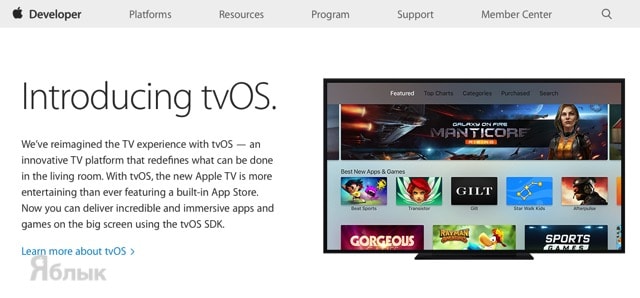
1.2 ở bên phải góc trên cùng mở phần " Trung tâm thành viên»;
1.3 Nhập tên người dùng và mật khẩu cho ID Apple của bạn và nhấp vào " Tạo ID Apple»;
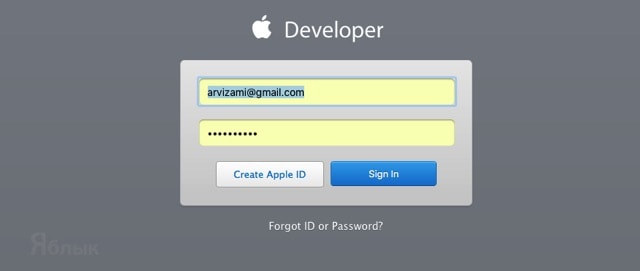
1.4 Hoàn tất đăng ký của bạn bằng cách điền vào các câu hỏi trong mẫu.
Sau khi khởi động chương trình và thực hiện hành động sơ bộ liên kết ID Apple của bạn với Xcode để thực hiện việc này:
2.1 đi tới thực đơn Xcode → Sở thích…(hoặc nhấn phím tắt ⌘ + , );
2.2 đi tới tab Tài khoản;
2.3 ở dưới cùng của menu bên trái, nhấp vào dấu cộng → “ Thêm ID Apple»;
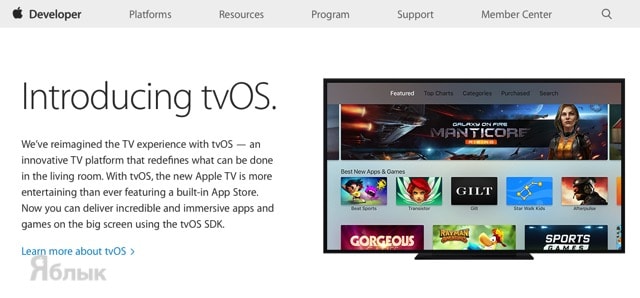
2.4 Nhập ID Apple và mật khẩu của bạn và nhấp vào nút Thêm vào».
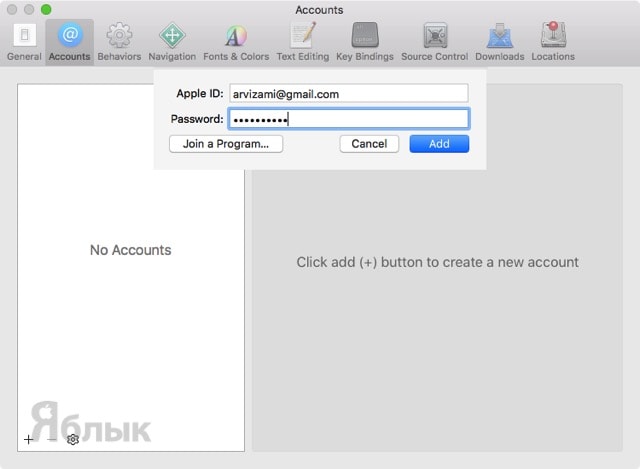
3. Tìm ứng dụng bạn quan tâm
Dịch vụ web lớn nhất để lưu trữ các dự án CNTT là trang web GitHub. Vượt qua quy trình đơn giản nhấtđăng ký và sử dụng đăng ký miễn phí. Để tìm kiếm ứng dụng, hãy sử dụng " Khám phá" và dòng " Tìm kiếm».
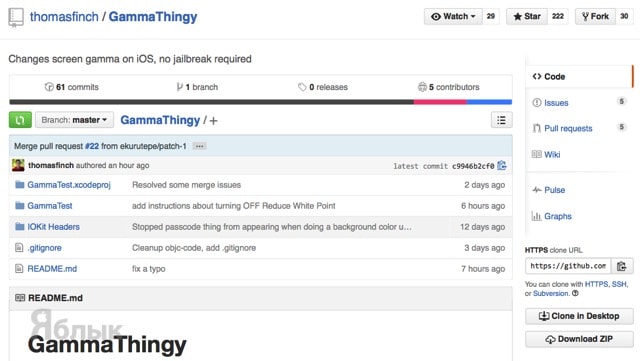 Sau khi chọn ứng dụng bạn quan tâm, chẳng hạn như GammaThingy, hãy sao chép địa chỉ HTTPS ở menu bên phải.
Sau khi chọn ứng dụng bạn quan tâm, chẳng hạn như GammaThingy, hãy sao chép địa chỉ HTTPS ở menu bên phải.
4. Cài đặt ứng dụng trên iPhone, iPad
Bây giờ chúng ta cần tải trực tiếp ứng dụng mình quan tâm về thiết bị iOS, để thực hiện:
4.1 mở Xcode;
4.2 đi đến phần Kiểm soát nguồn → Thủ tục thanh toán ;
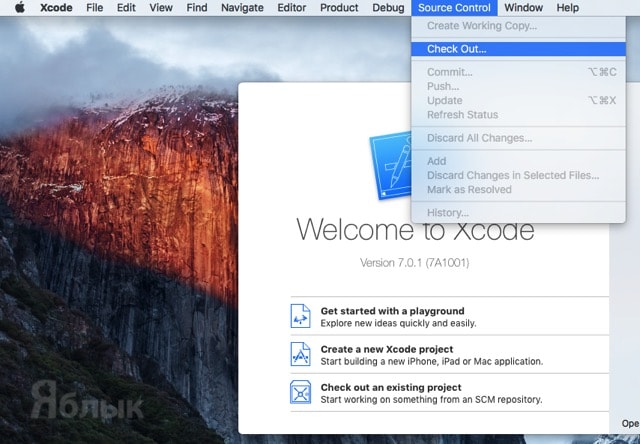
4.3 Dán liên kết bạn đã sao chép ở bước trước vào trường kho lưu trữ và nhấp vào “ Kế tiếp»;
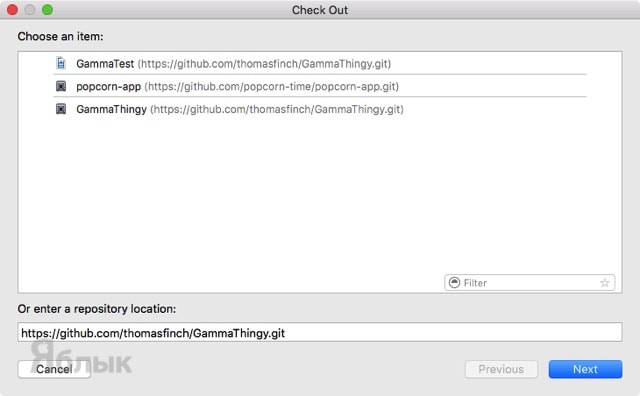
4.4 tải xuống và lưu mã ứng dụng;
4.5 Kết nối iPhone hoặc iPad với máy Mac của bạn. Yêu cầu bắt buộc để hoạt động thành công là tính khả dụng của iOS 9;
4.6 Trong menu chọn Xcode Tài liệu → Mới → Không gian làm việc…(hoặc nhấn control + ⌘ + N);
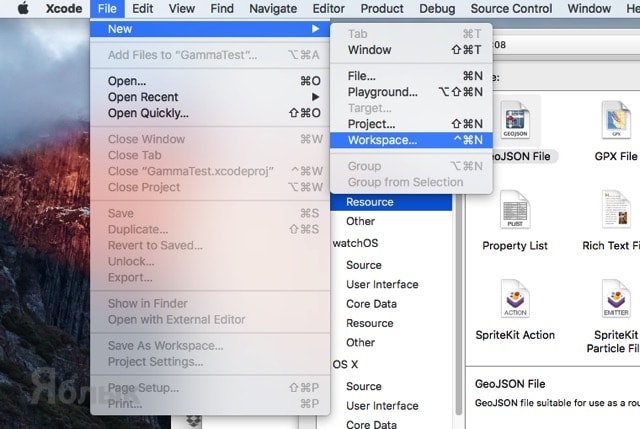
4.7 Qua bên trái thanh bên kéo thư mục đã tải xuống từ GammaThingy;
4.8 Ở góc trên bên trái, nhấp vào nút Chơi»;
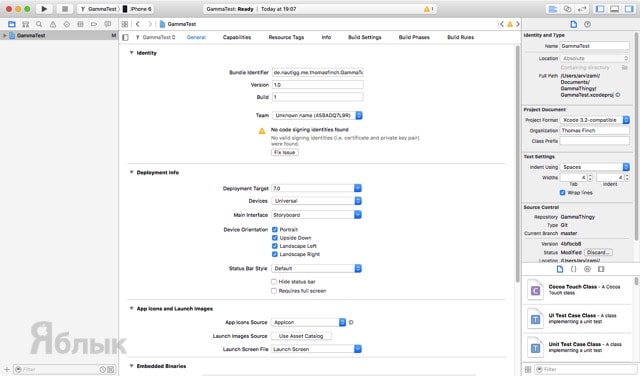
4.9 Sau khi quá trình cài đặt hoàn tất và quyền truy cập được cấp trên tiện ích, ứng dụng sẽ xuất hiện trên màn hình iPhone hoặc iPad.
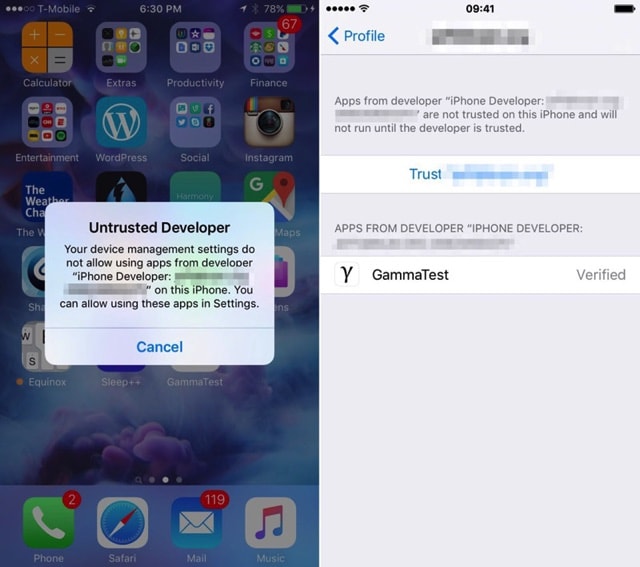
Có vẻ như việc này có thể dễ dàng hơn - cài đặt một ứng dụng từ AppStore trên iPhone của bạn! Tuy nhiên, ngay cả trong quá trình này, người dùng vẫn gặp phải những khó khăn, thường liên quan đến chất lượng vùng phủ sóng di động. Trường hợp xấu số E ngay cả việc tải xuống một tiện ích đơn giản nặng 10 MB cũng trở thành cực hình - chứ đừng nói đến việc tải xuống một tiện ích đơn giản nặng 10 MB chương trình chuyên nghiệp giống iMovie. Nếu chất lượng phủ sóng di động không được như mong muốn, nó sẽ chỉ thực hiện những nỗ lực tải xuống ứng dụng một cách đáng tiếc, sau đó nó sẽ báo cáo rằng không thể tải xuống.
Vấn đề được mô tả rất phù hợp với những người sống ở ngoại ô thành phố của họ. May mắn thay, trong trường hợp này không cần phải thay đổi nhà điều hành để có thể cài đặt ứng dụng trên iPhone - tốt hơn hết bạn nên sử dụng sức mạnh của Internet cố định (có dây).
Có một số cách để tải xuống ứng dụng trên iPhone và cách đầu tiên bạn cần xem xét là cách đơn giản nhất nhưng yêu cầu kết nối 3G/4G ổn định - tải xuống trực tiếp từ thiết bị Apple. Người dùng được yêu cầu thực hiện các hành động sau:
Bước 1. Đi tới AppStore - để thực hiện việc này, hãy nhấp vào biểu tượng màu xanh lam có chữ A.
Bước 2. Nhập tên ứng dụng mà bạn quan tâm vào công cụ tìm kiếm. Sau đó nhấp vào " Tìm thấy» (« Tìm kiếm") ở góc dưới bên phải.
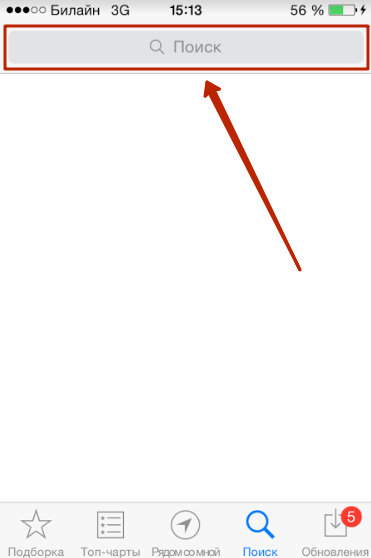
Bạn cũng có thể tìm kiếm các ứng dụng phổ biến trong Ứng dụng nổi bật và Biểu đồ hàng đầu của Apple. Để thực hiện việc này, bạn nên sử dụng các tab tương ứng ở bảng dưới cùng.
Bước 3. Sau khi iPhone tìm thấy ứng dụng bạn quan tâm trong cửa hàng và cung cấp ứng dụng đó, hãy nhấp vào " Tải xuống" (Vì phần mềm miễn phí) hoặc một nút có thẻ giá (nếu chương trình tính phí).
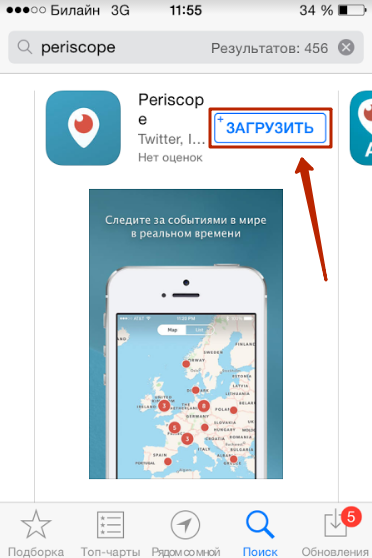
Sau đó bấm vào " Cài đặt» (« Cài đặt»).
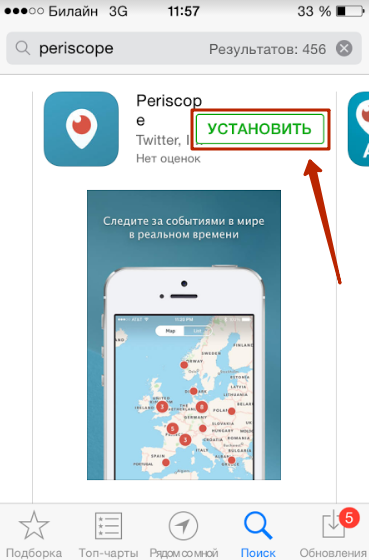
Bước 4. Nhập mật khẩu của bạn ID Apple. Nếu tài khoản kỷ lục của Apple Nếu bạn chưa có, bạn sẽ phải có một cái. Trang web của chúng tôi cũng nói về...
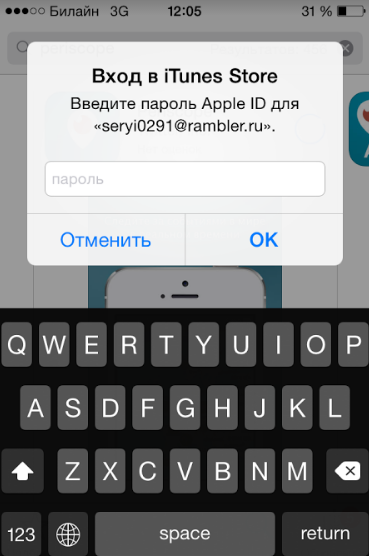
Sự khác biệt giữa iOS và Android là khi tải chương trình chủ sở hữu iPhone sẽ buộc phải nhập mật khẩu Apple ID của bạn mọi lúc. Trong trường hợp của Android, điều này là không bắt buộc.
Nếu nhập đúng mật khẩu, nút “ Cài đặt"xuất hiện chỉ báo tải tròn.
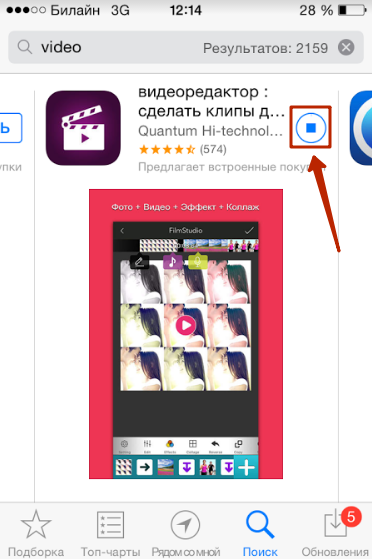
Ngoài ra, bạn có thể đánh giá quá trình tải xuống đã tiến triển đến mức nào bằng cách nhìn vào biểu tượng trên một trong các màn hình nền.
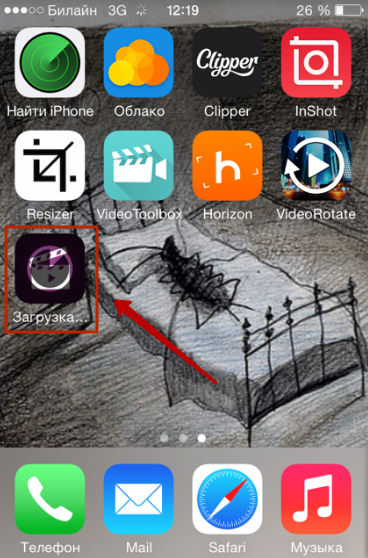
Bước 5. Đợi cho đến khi quá trình tải xuống hoàn tất. Quá trình cài đặt chương trình trên iPhone diễn ra tự động.
Hệ điều hành được cài đặt trên iPhone của bạn càng hiện đại thì cơ hội tải xuống ứng dụng của bạn càng cao. Mỗi chương trình trong AppStore đều có yêu cầu về Phiên bản iOS. Ví dụ, ứng dụng phổ biến kính tiềm vọng Không thể tải xuống tiện ích có OS 7 vì phần mềm này yêu cầu tối thiểu iOS 8.0.
Bạn sẽ biết rằng bạn nên “cập nhật” từ một tin nhắn như thế này:
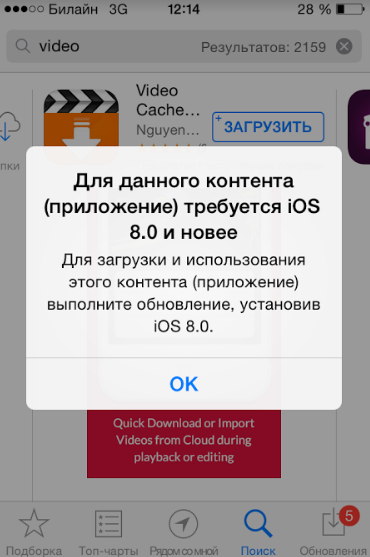
Làm cách nào để tải ứng dụng về iPhone qua iTunes?
Phương pháp tải xuống ứng dụng thứ hai là một giải pháp tuyệt vời cho những người dùng có Internet di độngĐể lại nhiều mong muốn. Cần phải sử dụng chương trình iTunes trên PC và sử dụng nó để chuyển các ứng dụng sang thiết bị Apple. Làm theo các hướng dẫn này:
Bước 1. Chạy iTunes và đi đến phần " Chương trình».
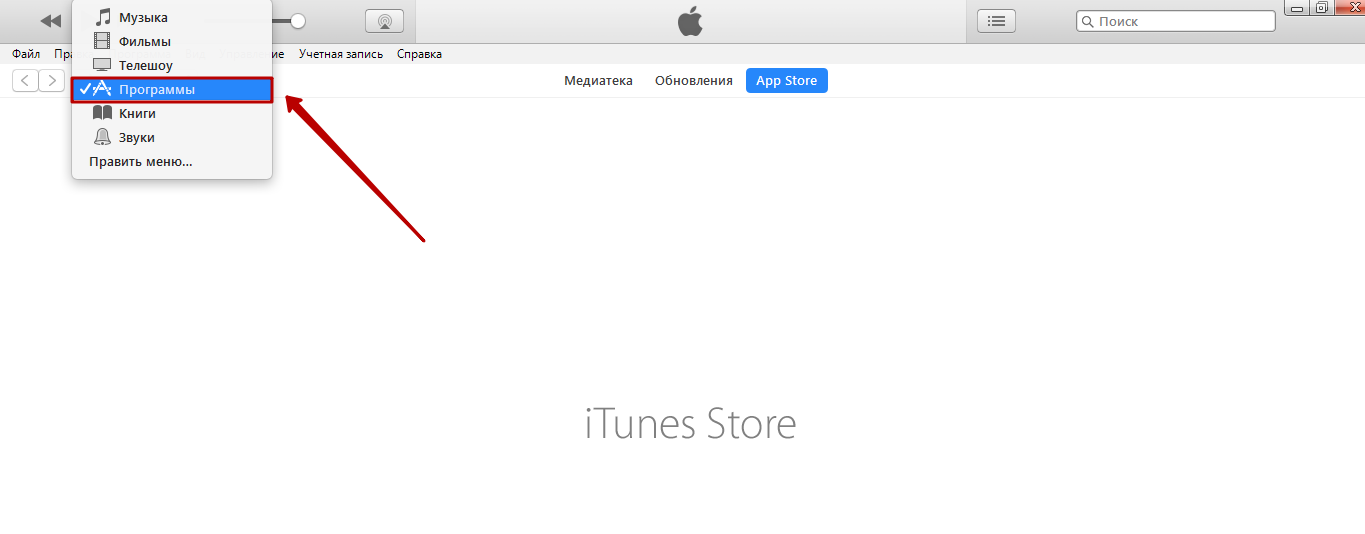
Bước 2. Chọn " Cửa hàng ứng dụng».
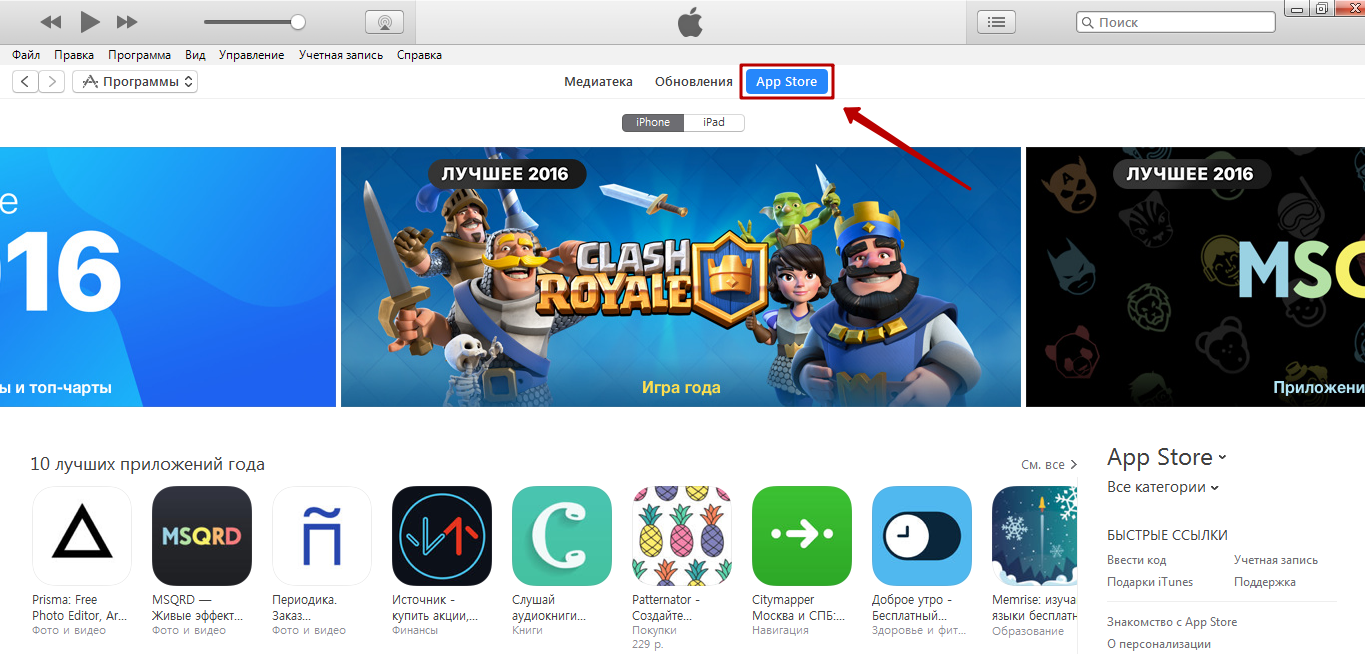
Bước 3. Trong thanh tìm kiếm, nhập tên ứng dụng bạn muốn tải xuống. Sau đó nhấn vào Đi vào.
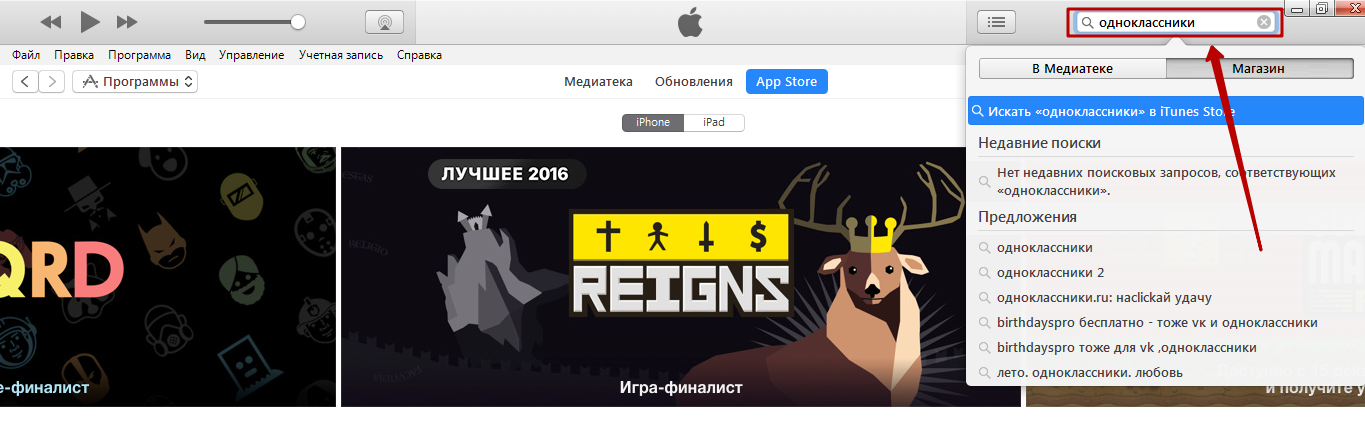
Kết quả của yêu cầu sẽ xuất hiện trên màn hình PC thành hai hàng: “ ứng dụng iPhone" Và " ứng dụng iPad" Trong trường hợp của chúng tôi, chúng tôi cần một chương trình dành cho iPhone, vì vậy chúng tôi đang tìm kiếm ở hàng đầu tiên.
Bước 4. Đã tìm thấy ứng dụng cần thiết, nhấn vào nút Tải xuống", nằm bên dưới biểu tượng.
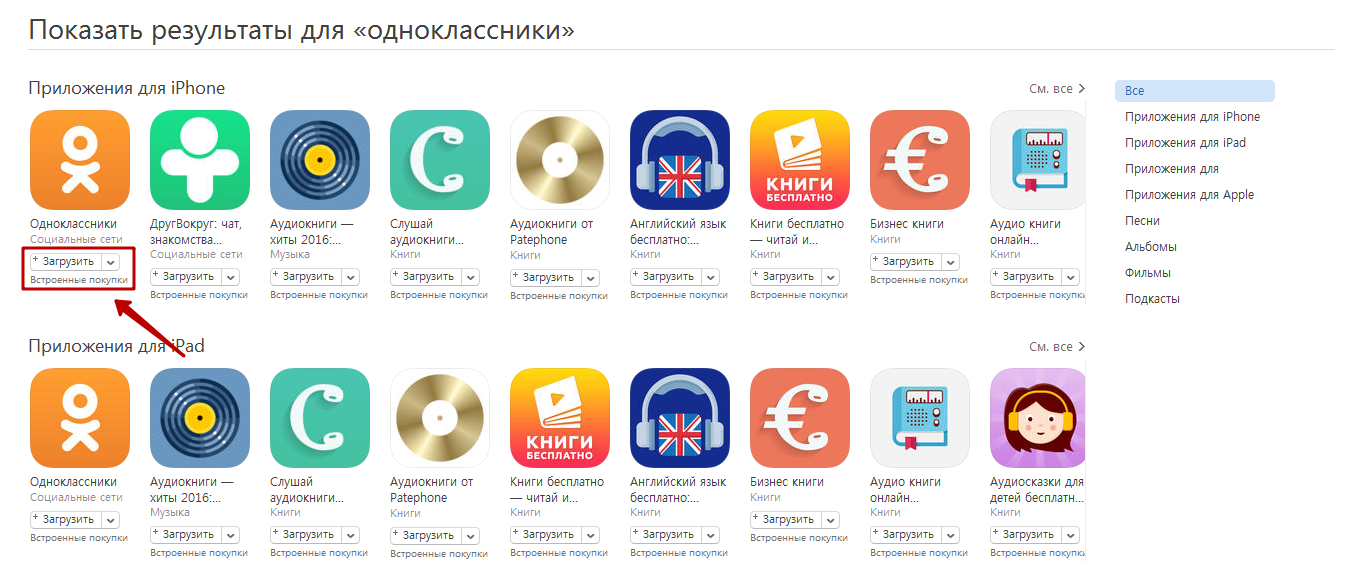
Bước 5. Nhập mật khẩu của bạn ID Apple– như đã đề cập ở trên, đây là một thủ tục bắt buộc. Sau đó nhấn vào " Mua».
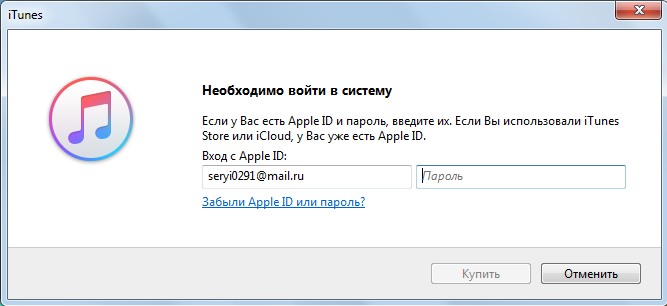
Với tốc độ được cung cấp bởi hiện đại mạng có dây, hầu hết các chương trình đều tải chỉ trong vài giây. Đi tới " Thư viện phương tiện“—nếu ứng dụng có trong danh sách, điều đó có nghĩa là quá trình tải xuống đã thành công.
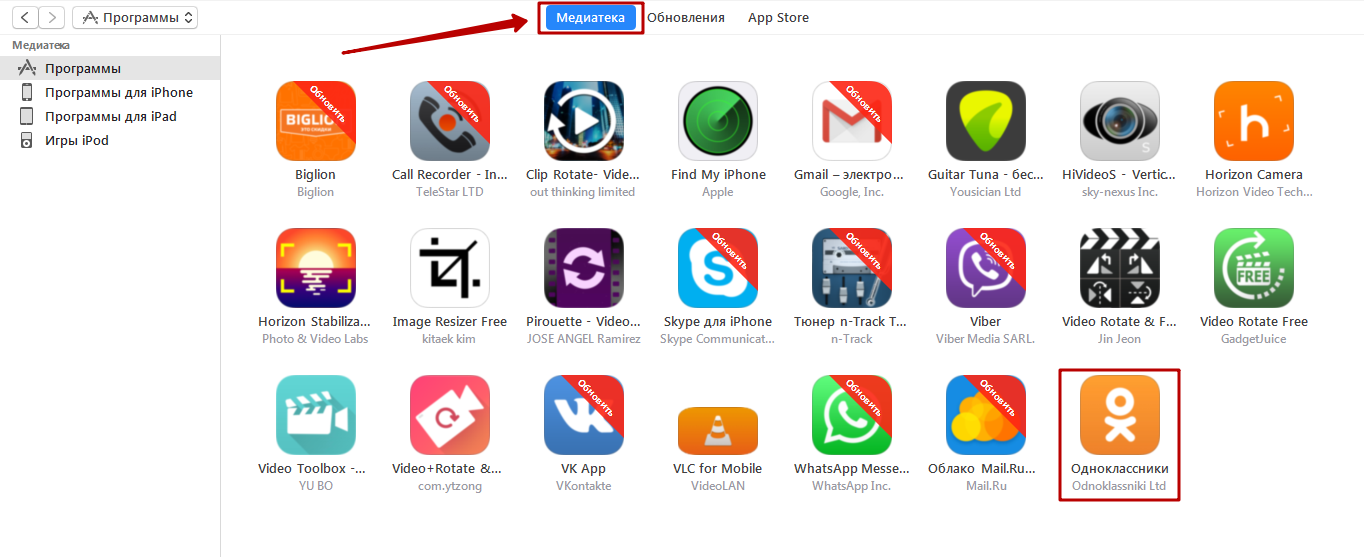
Tất cả các ứng dụng đã tải xuống sẽ được lưu trữ trong bộ nhớ của máy tính trong một thư mục có thể tìm thấy dọc theo đường dẫn C:\Users\ tên tài khoản\Music\iTunes\iTunes Media\Ứng dụng di động. Định dạng ứng dụng iPhone là . ipa.
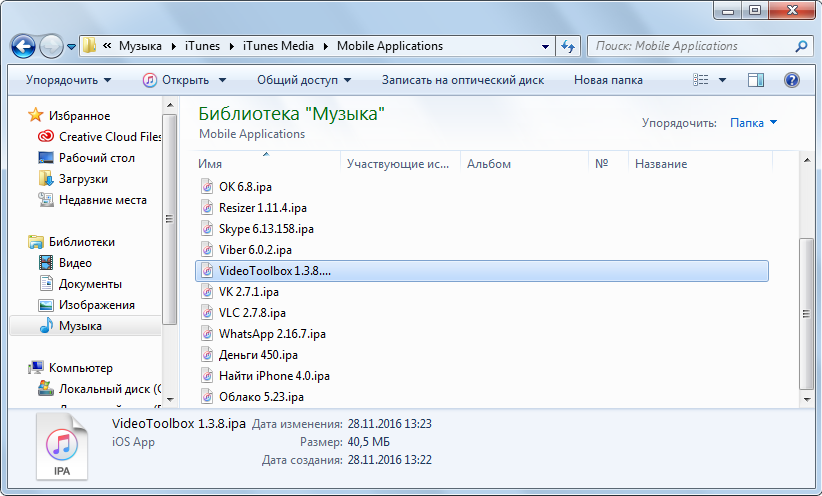
Bước 6. Kết nối iPhone với PC, chuyển đến menu quản lý thiết bị bằng cách nhấp vào nút có hình ảnh của điện thoại thông minh.
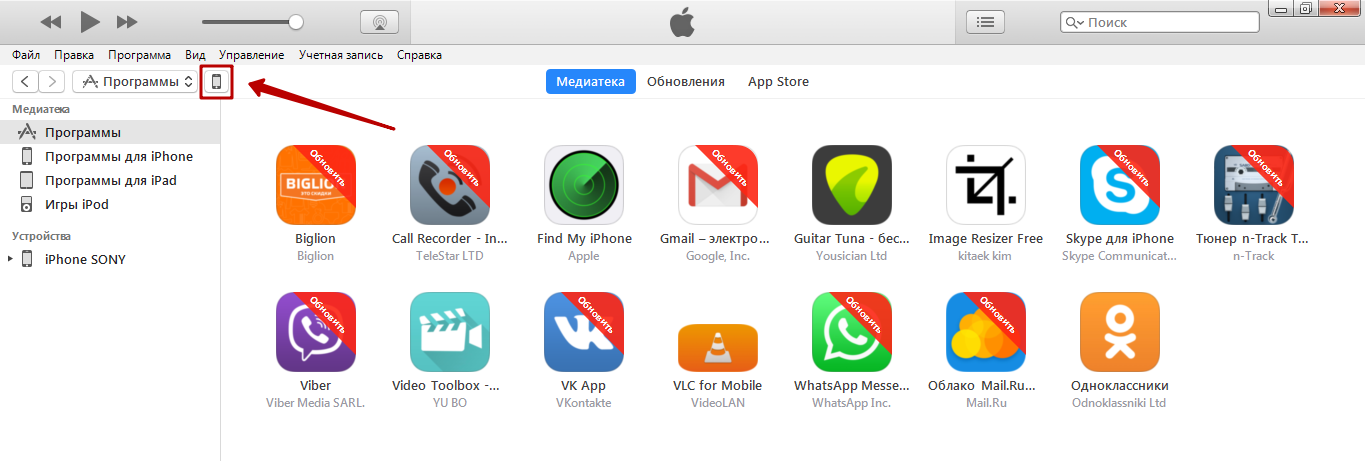
Bước 7. Bắt đầu quá trình đồng bộ hóa thiết bị di động Và iTunes.
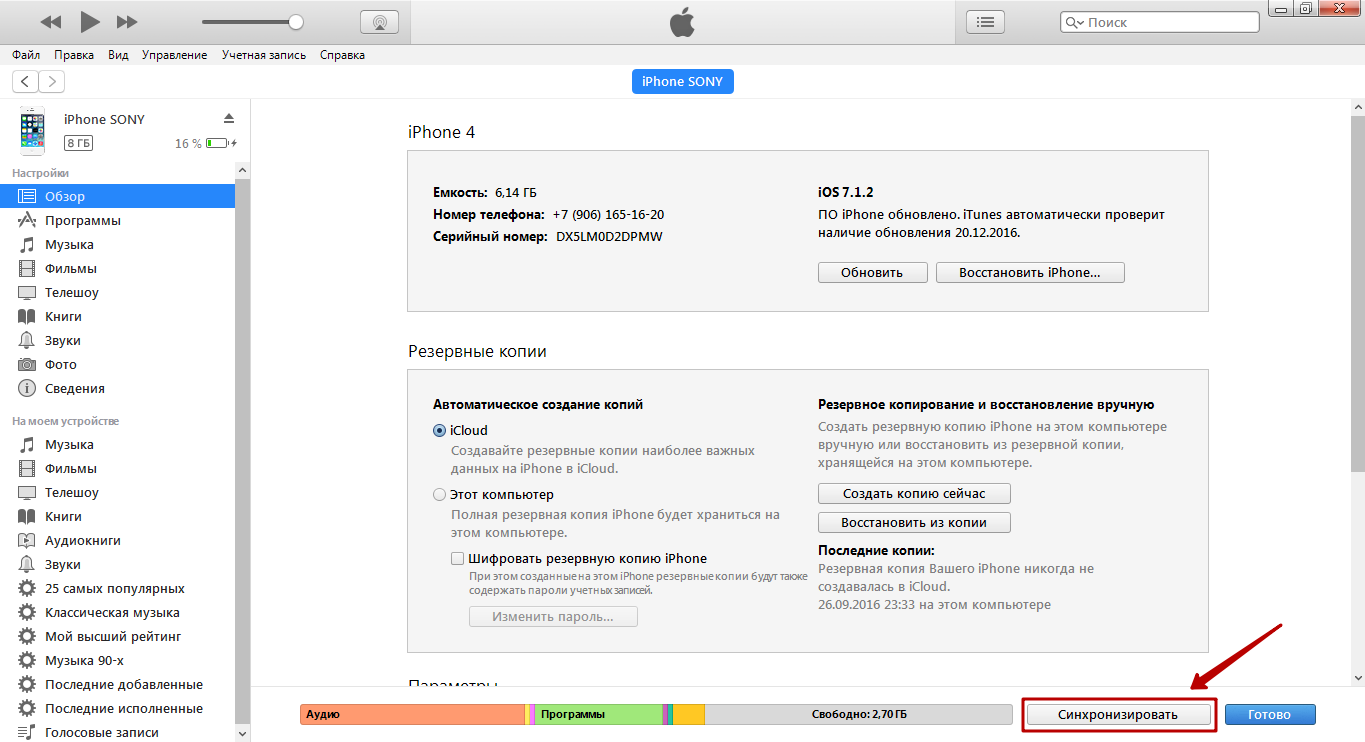
Sau khi quá trình hoàn tất, bạn sẽ tìm thấy đơn đăng ký trên một trong các công nhân bàn iPhone. Nếu nó không có ở đó, điều đó có nghĩa là chương trình không được sao chép do phiên bản hệ điều hành không đủ.
Làm cách nào để chuyển chương trình từ thiết bị Apple sang PC và tại sao cần thiết?
Bạn có thể chuyển ứng dụng không chỉ từ PC sang thiết bị di động mà còn từ hướng ngược lại. Tại sao bạn cần phải làm điều này? Mọi thứ đều rất đơn giản: nếu chương trình được lưu trữ trên máy tính của bạn, bạn có thể tải nó xuống iPhone nếu cần, ngay cả khi không có Internet. Sau khi sao chép tiện ích vào PC, bạn có thể xóa tiện ích đó khỏi bộ nhớ của thiết bị di động để không chiếm bộ nhớ.
Việc chuyển chương trình từ iPhone sang máy tính được thực hiện như sau:
Bước 1. Chạy iTunes và chọn " Tài liệu».
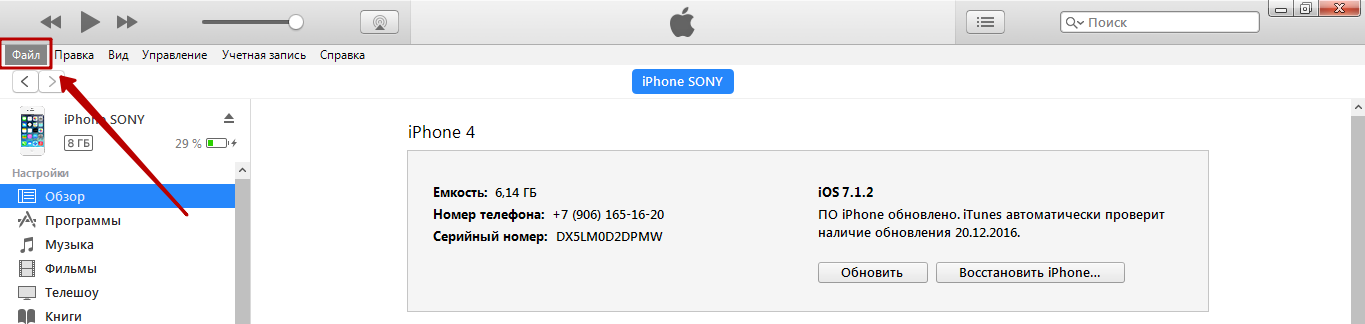
Bước 2. Tìm phần " Thiết bị" và bấm vào mục " Di chuyển giao dịch mua từ iPhone» trong menu mở ra.
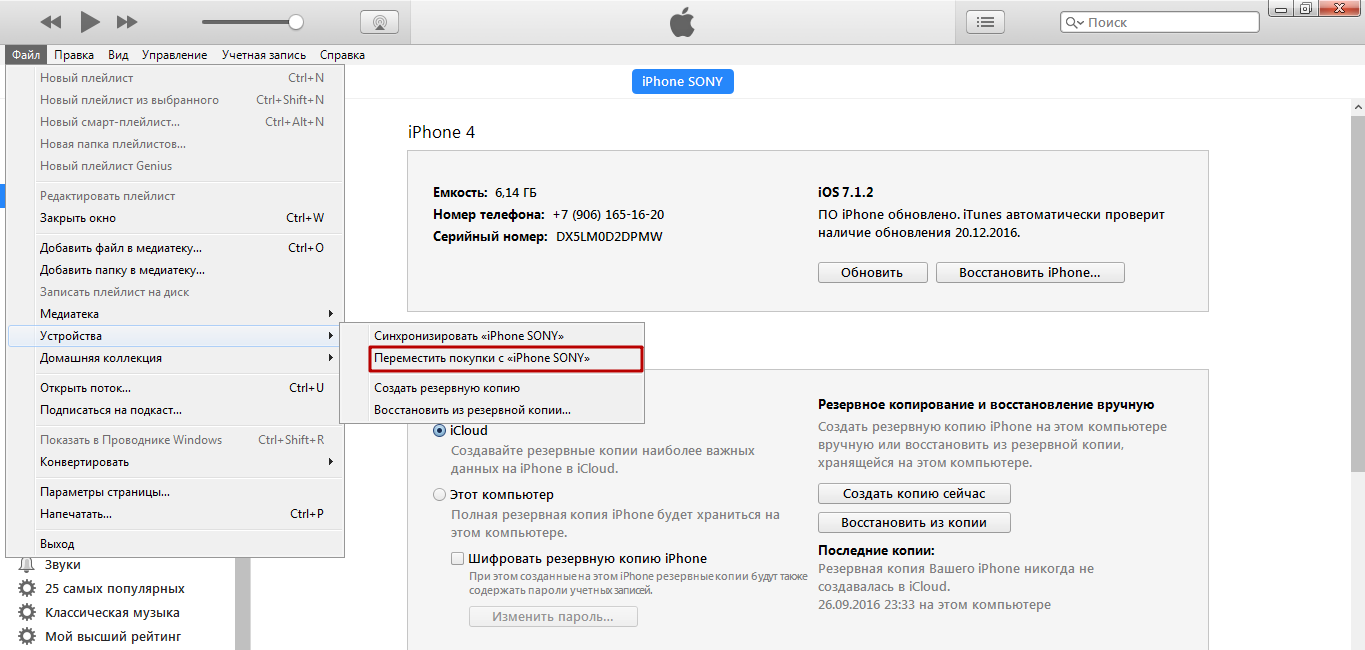
Quá trình đồng bộ hóa sẽ bắt đầu, sau đó tất cả các chương trình sẽ được lưu trên ổ cứng máy tính.
Làm cách nào để tải xuống ứng dụng trên iPhone thông qua trình quản lý tệp của bên thứ ba?
Bạn có thể sao chép ứng dụng vào iPhone không chỉ thông qua iTunes, mà còn với sự trợ giúp của bên thứ ba quản lý tập tin, có một số lợi thế so với các phương tiện truyền thông chính thức kết hợp:
- Không cần jailbreak hoặc kết nối internet.
- Họ không đồng bộ hóa.
- Cung cấp trao đổi dữ liệu tốc độ cao.
Theo truyền thống, hai tiện ích được đưa ra làm ví dụ: iFunBox Và iTools. Chúng tôi sẽ xem xét cách chuyển ứng dụng, sử dụng ví dụ đầu tiên - bạn có thể tải xuống:
Bước 1. Tải xuống chương trình mong muốn từ AppStore trên PC và chạy iFunBox.
Bước 2. Kết nối điện thoại thông minh của bạn với máy tính qua cáp USB và đảm bảo rằng tiện ích nhận dạng được thiết bị. TRONG bảng trên cùng Tên của tiện ích Apple và sửa đổi của nó sẽ xuất hiện.
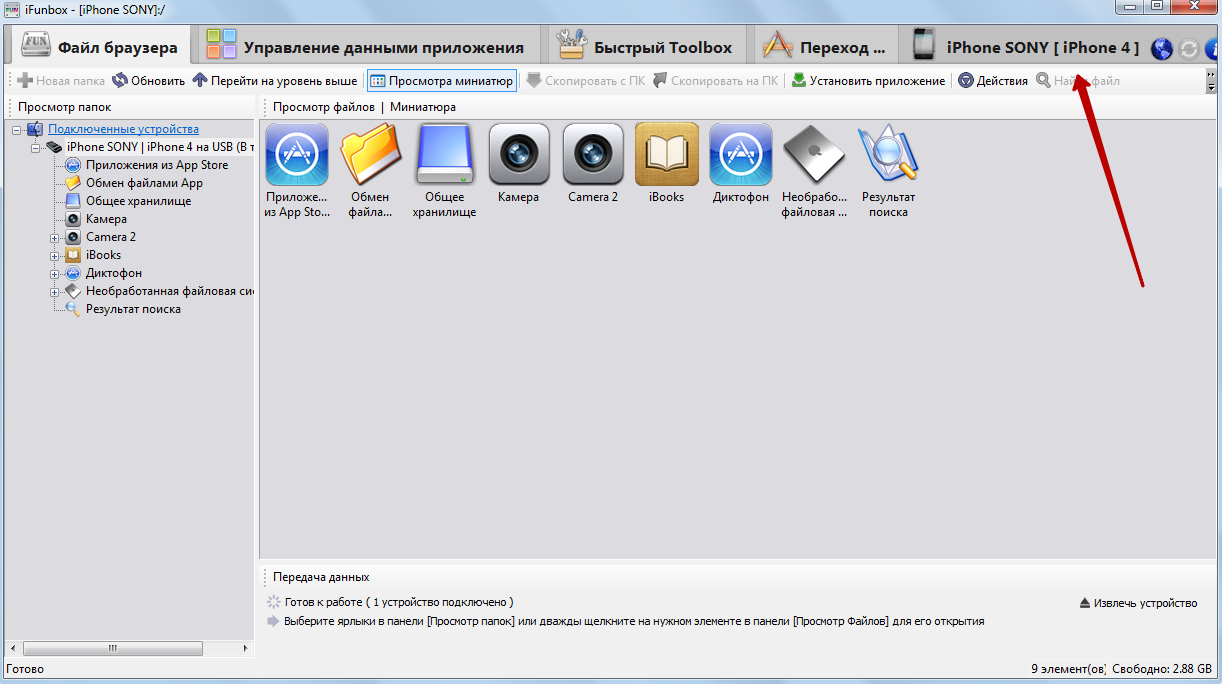
Bước 3. Nhấn nút Cài đặt ứng dụng"và thông qua Explorer, tìm chương trình trên ổ cứng PC mà bạn muốn chuyển.
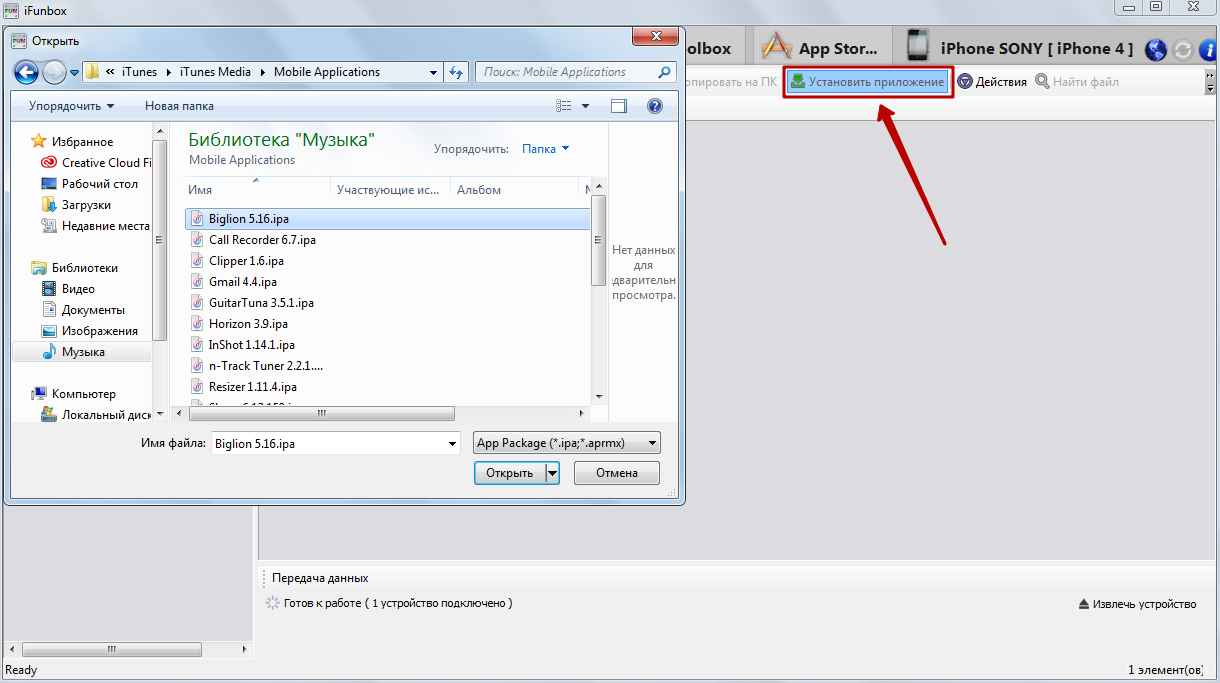
Sau đó nhấn vào " Mở" Thao tác này sẽ bắt đầu quá trình truyền dữ liệu, quá trình này có thể được theo dõi bằng cách sử dụng chỉ báo ở cuối cửa sổ tiện ích.
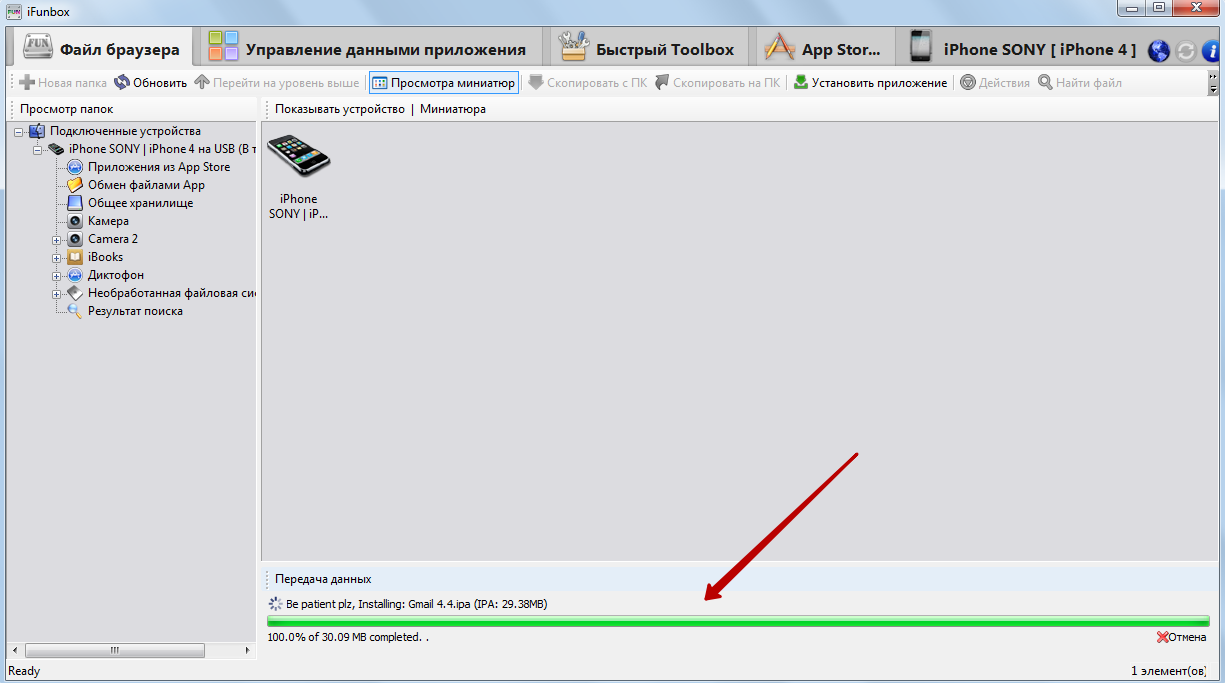
Sau khi quá trình hoàn tất, bạn sẽ thấy báo cáo hiển thị số lượng ứng dụng đã được cài đặt thành công.
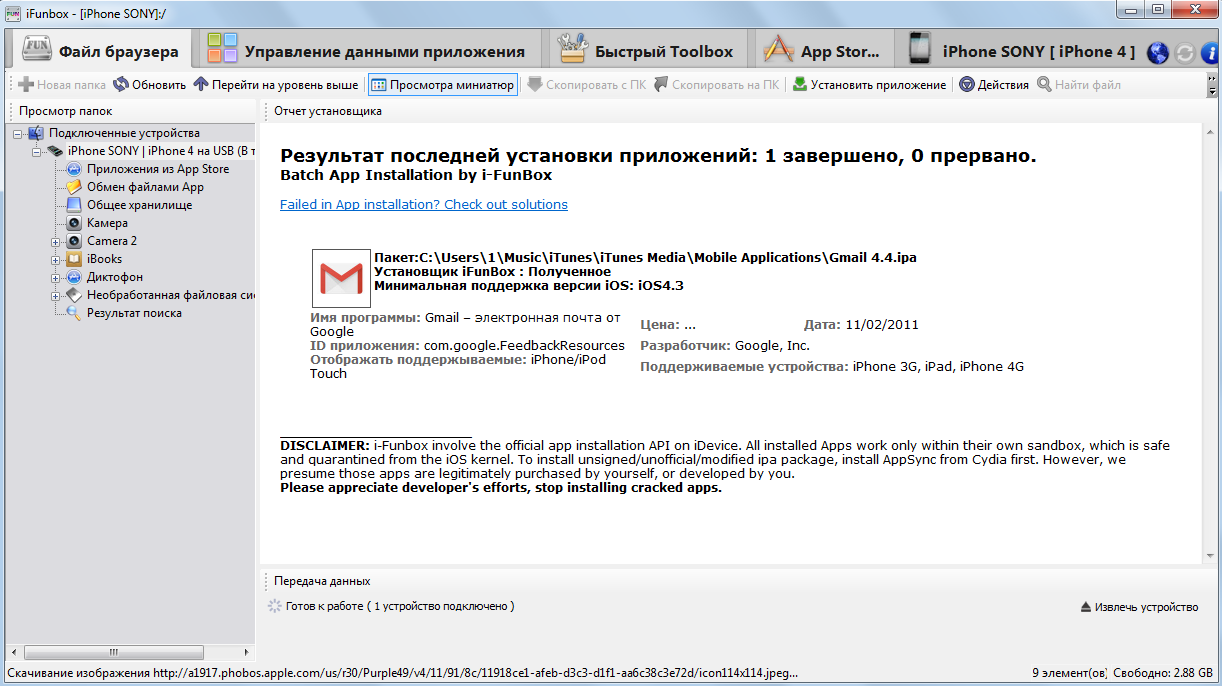
Xin lưu ý rằng các nhà phát triển iFunBox Họ không khuyến nghị tải xuống các ứng dụng nặng hơn 1 GB thông qua chương trình của họ. Có một rủi ro lớn đó là ứng dụng tương tự sẽ gặp sự cố ngay sau màn hình giật gân đầu tiên.
Làm cách nào để tải xuống và cài đặt tweak trên iPhone đã jailbreak?
Chủ sở hữu iPhone đã bẻ khóa nên lưu ý rằng các chỉnh sửa, không giống như các ứng dụng từ AppStore, không có cùng định dạng. ipa, MỘT tranh luận. Bạn nên tải tweak từ cửa hàng Cydia– một giải pháp thay thế “ngầm” cho AppStore.
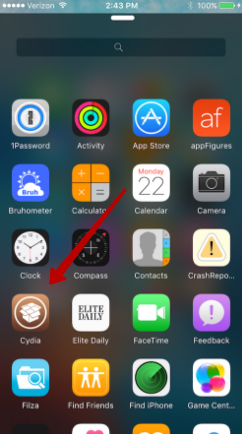
Hình ảnh: ijailbreak.com
Làm cách nào để tiếp tục nếu bạn cần tải xuống một chỉnh sửa?
Bước 1. Thêm kho lưu trữ mà bạn định tải xuống ứng dụng. Việc này được thực hiện thông qua nút " Nguồn».
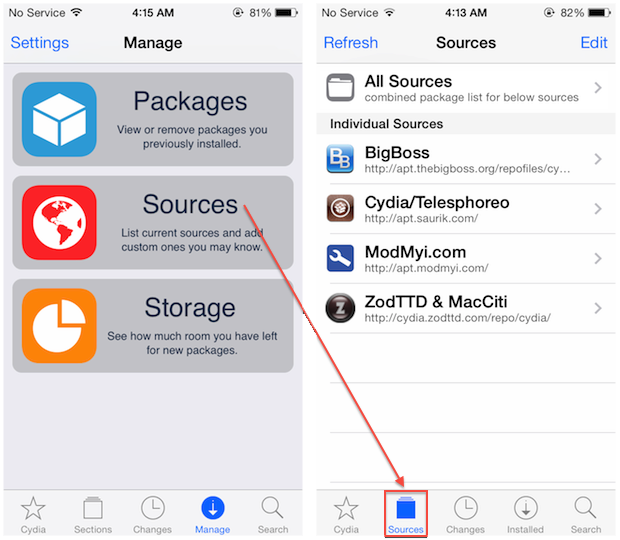
Hình ảnh: tiamweb.com
Xin lưu ý rằng danh sách bên phải gợi ý các kho lưu trữ phổ biến nhất - đặc biệt, Sếp lớn Và ModMyi. Để thêm một cái khác vào danh sách, hãy nhấp vào " Biên tập", sau đó " Thêm vào».
Bước 2. Thêm vào Thanh tìm kiếm tên tweak bạn quan tâm và chờ kết quả tìm kiếm.
Bước 3. Khi bạn tìm thấy tinh chỉnh mình cần, hãy nhấp vào nó. Một trang đại diện cho ứng dụng sẽ mở ra - tại đây bạn nên nhấp vào nút “ Cài đặt».
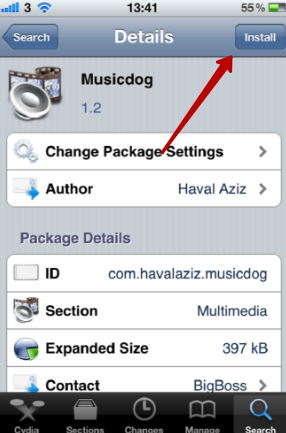
Hình ảnh: icydiaos.com
Tất cả những gì bạn phải làm là đợi quá trình tải xuống hoàn tất. Như bạn có thể thấy, sự khác biệt duy nhất giữa quy trình tải xuống các chỉnh sửa và ứng dụng chính thức là cần thêm kho lưu trữ khi sử dụng Cydia.
iFunBox Và iTools cũng có thể được sử dụng để tải tweak về iPhone. Khác ứng dụng thú vị, có khả năng thực hiện các chức năng của một trung gian - iFile. Nếu bạn có tiện ích như vậy trên thiết bị di động của mình, bạn thậm chí không cần phải có máy tính trong tay. Bạn có thể tải về tranh luận-gói qua bất kỳ trình duyệt nào trên iPhone – iFile sẽ đảm nhiệm việc biến một bộ tài liệu đó thành một ứng dụng.
Phần kết luận
Người dùng iPhone liên tục phàn nàn về việc thiếu bộ nhớ, nhưng đồng thời họ vẫn tiếp tục cài đặt các ứng dụng, tầm quan trọng của việc này, nói một cách nhẹ nhàng là đáng nghi ngờ. Giải quyết vấn đề bộ nhớ thực ra rất đơn giản: nên chuyển tất cả các chương trình được lưu trữ trên điện thoại thông minh “cho một ngày mưa” và không được sử dụng thường xuyên sang PC. Vì ổ cứng máy tính, không gian mà các ứng dụng iPhone chiếm giữ chỉ là “một giọt nước trong thùng”. Bản thân thiết bị di động sẽ “thở” dễ dàng hơn nhiều.
Làm cách nào để thiết lập App Store trên iPhone?
Để chúng ta có thể sử dụng cửa hàng chính thức ứng dụng của Apple, chúng ta chắc chắn sẽ cần một ID Apple duy nhất.
Bạn có thể lấy nó sau khi đăng ký vào hệ thống, nghĩa là sau khi tạo tài khoản. Sự hiện diện của mã định danh này sẽ cho phép bạn cài đặt chương trình chính thức cho iPhone của chúng tôi sau khi mua chúng tại cửa hàng. Ngoài ra, chúng tôi sẽ có thể làm việc với iCloud, cập nhật hệ điều hành vân vân. Nói cách khác, chúng ta sẽ nhận được trạng thái người dùng chính thức thiết bị di động Quả táo.
Ngày nay, có ba cách chính để tạo tài khoản Apple: từ điện thoại thông minh, thông qua ứng dụng iTunes và không cần thẻ tín dụng. Điều này sẽ không yêu cầu bất kỳ kỹ năng đặc biệt nào từ chúng tôi. Ngược lại, việc đăng ký rất đơn giản.
Tại sao chúng ta cần ID Apple? Nếu không có nó, chúng ta sẽ không thể đồng bộ hóa thiết bị của mình với đám mây, cài đặt các chương trình miễn phí từ App Store hoặc mua nhiều nội dung khác nhau trong cửa hàng (cũng như trò chơi và chương trình). Ngoài ra, với sự trợ giúp của nó, chúng ta có thể tìm thấy iPhone nếu nó bị đánh cắp.
Để tạo tài khoản qua iTunes, chúng ta cần có PC được cài đặt sẵn ứng dụng iTunes và khả năng truy cập Internet cũng như tính sẵn có địa chỉ email. Khi bắt đầu đăng ký, chúng tôi cũng sẽ cần nhập e-mail, mật khẩu, dữ liệu cá nhân, ngày sinh của bạn, thư điện tử bổ sung và chi tiết thanh toán của bạn Thẻ ngân hàng.
Bây giờ chúng ta sẽ nói ngắn gọn về cách định cấu hình cửa hàng ứng dụng khác nhau trên iPhone.
Đăng ký và thiết lập App Store trên iPhone bằng cách khác
Như đã đề cập, bạn có thể tạo tài khoản trực tiếp từ điện thoại di động của mình. thiết bị iOS. Để thực hiện việc này, bạn có thể vào cài đặt hoặc vào ứng dụng Lưu trữ trên máy tính để bàn điện thoại thông minh. Ở đó chúng tôi chọn menu thích hợp bằng cách sự sáng tạo của Apple NHẬN DẠNG.
Cũng có một cách để chúng ta có thể đăng ký mà không cần thẻ tín dụng. Thực tế là mã định danh được tạo ra trong quá trình tải bất kỳ chương trình miễn phí từ cửa hàng.
Ví dụ: nếu chúng tôi sử dụng máy Mac, chúng tôi sẽ mở iTunes và truy cập “Cửa hàng”. Chọn nút tùy chọn " Cửa hàng iTunes" trên cùng bên phải. Sau đó, cuộn qua trang cho đến khi phần “Ứng dụng miễn phí hàng đầu” xuất hiện ở bên phải. Chọn bất kỳ chương trình nào và nhấp vào nút “Miễn phí”, nghĩa là “Miễn phí”. Một cửa sổ ủy quyền sẽ xuất hiện yêu cầu bạn vào cửa hàng. Nhấp vào “Tạo ID Apple”.
Điều tương tự có thể được thực hiện trên điện thoại thông minh. Điều này sẽ giúp bạn tạo một tài khoản trên Cửa hàng táo không có thẻ tín dụng.
Phiên bản thứ chín nền tảng phần mềm Apple đưa vào iPhone hoạt động và iPad có nhiều cải tiến hữu ích. Cùng với những đổi mới tiêu chuẩn và nổi tiếng, iOS 9 đã được bổ sung. Với sự trợ giúp của nó, bất kỳ ai, không cần có tài khoản nhà phát triển trả phí, đều có thể tải xuống bất kỳ ứng dụng nào về thiết bị của họ, bỏ qua App Store.
Theo quy định mới của Apple, phiên bản thứ bảy của môi trường phát triển tích hợp Xcode cho phép bạn cài đặt bất kỳ loại phần mềm nào trên iPhone và iPad hoàn toàn miễn phí. Điều này có nghĩa là các trình giả lập, trình theo dõi torrent và rạp chiếu phim cướp biển như Popcorn Time vốn bị cấm trong App Store cũng đã có sẵn cho tất cả mọi người.
Hôm nay chúng tôi sẽ cho bạn biết cách sử dụng bộ công cụ Xcode 7, bạn có thể cài đặt phần mềm trên các thiết bị đang chạy Kiểm soát iOS 9. Chúng tôi cảnh báo trước rằng bạn chỉ nên tải xuống những ứng dụng mà bạn tin cậy. Nếu nó nguồn mở - kiểm tra xem nó có chức năng gì. Bạn có thể cảnh giác với việc ứng dụng thực hiện một số hành động nguy hiểm tiềm tàng. Ví dụ, truy cập vào chứng chỉ gốc hoặc thu thập dữ liệu cá nhân. Hãy nhớ rằng bạn thực hiện tất cả các hành động với sự nguy hiểm và rủi ro của riêng bạn.
Bước 1: Tạo tài khoản nhà phát triển
Trước tiên, bạn sẽ cần tạo một tài khoản nhà phát triển. Nó sẽ không có đầy đủ các tính năng, nhưng nó hoàn toàn miễn phí và đủ để cài đặt các ứng dụng bỏ qua App Store. Chúng tôi khuyên bạn nên sử dụng ID Apple bổ sung cho những mục đích này để đề phòng.
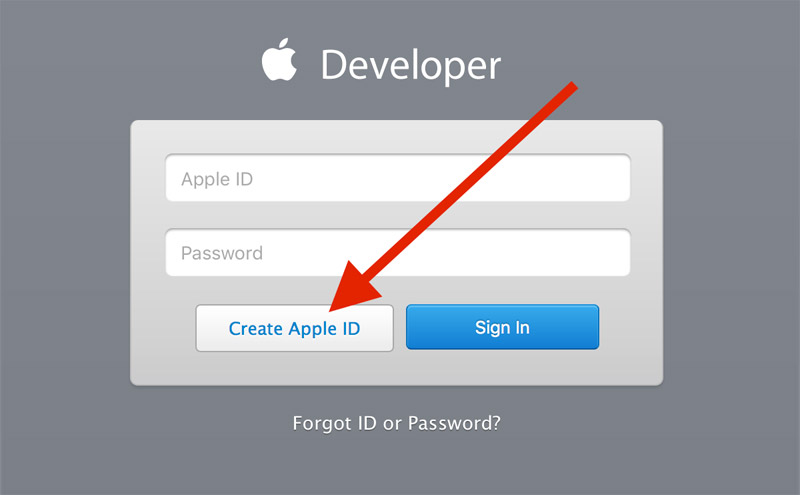
Để đăng ký tài khoản nhà phát triển, bạn cần truy cập một trang web đặc biệt tại nhà phát triển.apple.com. Ở đây, ở góc trên bên phải, chọn tab “Trung tâm thành viên” và nhấp vào nút “Tạo ID Apple”. Sau khi điền đầy đủ các thông tin cần thiết thì tiến hành đăng ký. Sau này, bạn sẽ có quyền truy cập vào bước bật chế độ nhà phát triển.
Bước 2: Tải xuống và cài đặt Xcode 7
Để tiếp tục, bạn cần tải xuống bộ công cụ phát triển, bạn có thể tìm thấy bộ công cụ này trong Mac App Store. Khi bạn đã tải xuống chương trình, hãy chạy nó và hoàn thành nó cài đặt trước. Khi mọi việc chuẩn bị đã hoàn tất, hãy đi theo đường dẫn sau: Xcode -> Tùy chọn -> Tài khoản. Nhấp vào + xuất hiện và thêm ID Apple của bạn, cho biết địa chỉ gửi thư và mật khẩu.
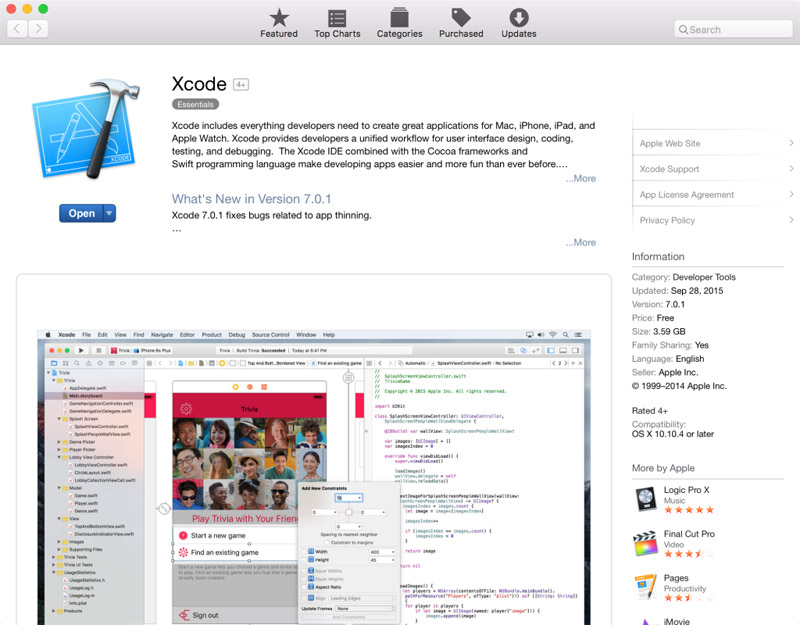
Bước 3: Tìm kiếm ứng dụng
GitHub là kho ứng dụng nguồn mở lớn nhất. Đối tượng thử nghiệm của chúng ta hôm nay sẽ là một ứng dụng được thiết kế để thay đổi dải màu Màn hình iPhone. Ở góc dưới cùng bên phải của trang GitHub, bạn sẽ thấy một hộp nhỏ chứa URL để truy cập ứng dụng. Sao chép nó.
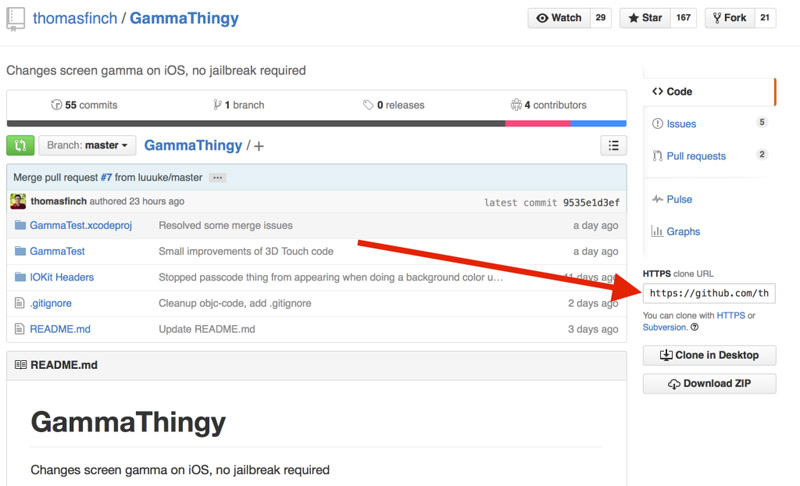
Khi Xcode 7 mở, hãy đi tới Nguồn điều khiển -> Kiểm tra. Dán liên kết bạn đã sao chép trước đó vào kho lưu trữ và nhấp vào Tiếp theo. Chương trình sẽ tải mã nguồn của ứng dụng xuống máy Mac và nhập mã đó vào Xcode 7. Sau khi hệ thống hoàn thành tất cả các thao tác cần thiết, bạn sẽ thấy dòng chữ “Sẵn sàng”.
Bước 4: Tải ứng dụng về máy
Kết nối iPhone chạy iOS 9 với máy tính của bạn. Chọn thiết bị đã ghép nối của bạn từ danh sách thả xuống ở trên cùng bên cạnh tên ứng dụng. Hãy nhớ rằng việc xử lý tệp trên thiết bị của bạn sẽ mất thời gian. Không tắt máy Mac hoặc rút phích cắm.
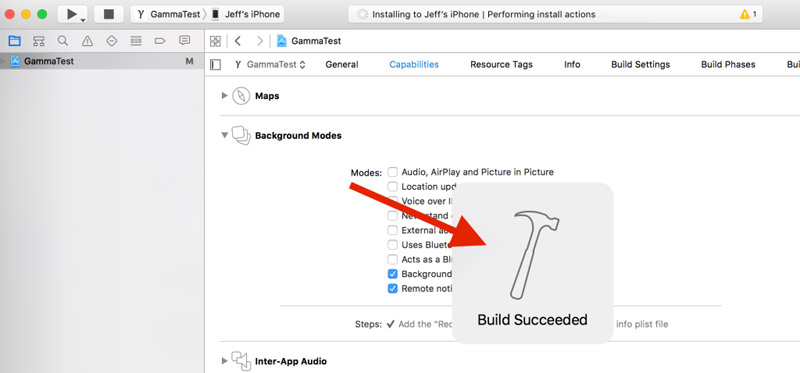
Khi tất cả các quy trình đã hoàn tất, biểu tượng “Sẵn sàng” sẽ xuất hiện trên thanh trạng thái cho biết quá trình đã sẵn sàng. Nhấp vào nút Play để bắt đầu quá trình cấu trúc, sau đó là cài đặt. Khi bạn nhìn thấy biểu tượng ứng dụng trên màn hình chính màn hình iPhone- tất cả đã sẵn sàng. Chạy nó và kiểm tra xem mọi thứ có hoạt động như mong đợi không.
Để sử dụng ứng dụng Sideload trên thiết bị, bạn cần vào Cài đặt -> Chung -> Hồ sơ và nhấp vào Tin cậy.
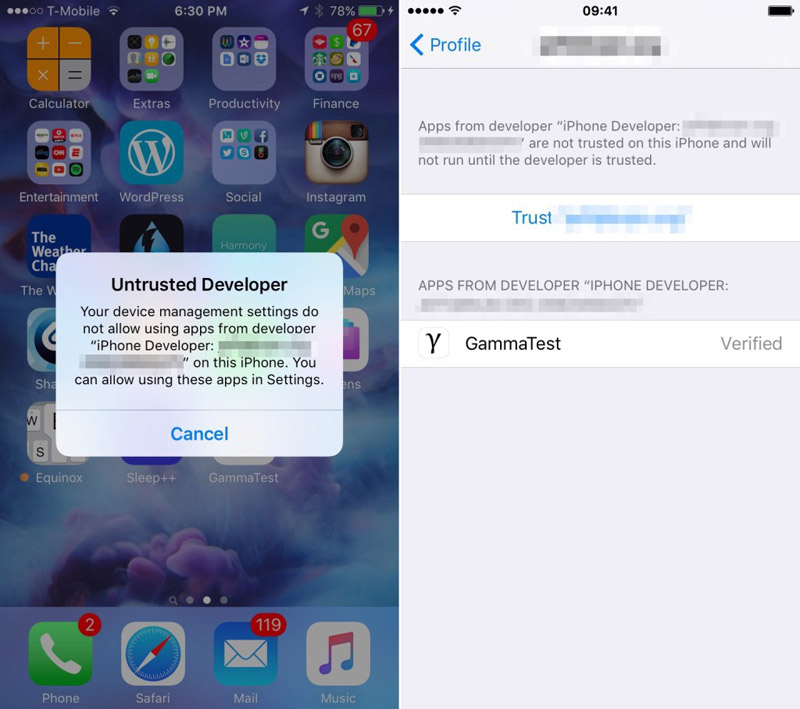
Có thể có nhiều trở ngại cản đường bạn dưới dạng các ứng dụng chưa hoàn thành, Phiên bản lỗi thời Xcode hoặc phần sụn không khớp. Tuy nhiên, nếu bạn muốn có được những trải nghiệm mới, hãy nhớ thử nghiệm.







